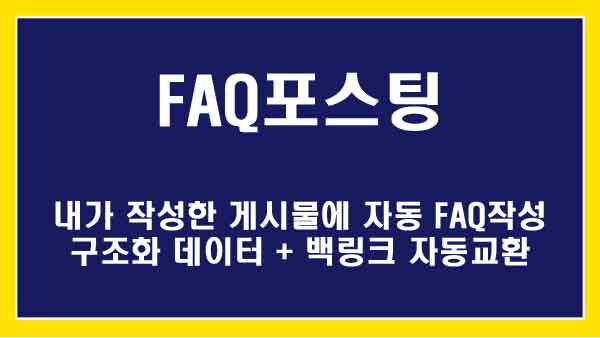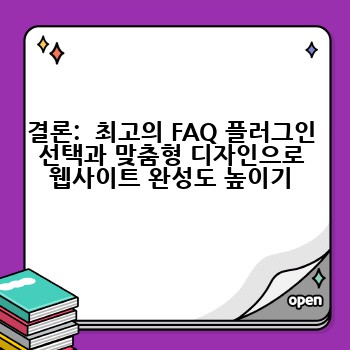최고의 웹 퍼포먼스, 1년 9만9천원에 워드프레스 호스팅, 글감 생성기, 무제한 트래픽을 제공합니다!
워드프레스 웹사이트를 운영하면서 자주 묻는 질문(FAQ)을 효과적으로 관리하고 싶으신가요? 방문자에게 답변을 명확하게 제공하고, 웹사이트의 전문성을 높이는 데 FAQ 페이지는 필수적입니다. 하지만 워드프레스에서 FAQ를 관리하는 방법은 다양하며, 각 플러그인마다 장단점이 존재합니다. 본 글에서는 워드프레스 FAQ 플러그인을 선택하는 방법과 특히 맞춤형 FAQ 디자인 커스터마이징에 초점을 맞춰, 사용자 지정 CSS를 활용하여 디자인을 자유롭게 조정하는 방법을 자세히 알려드립니다.
FAQ작성 워드프레스 플러그인 미리보기
워드프레스 FAQ 플러그인을 선택하기 전, 다양한 플러그인의 특징을 비교해 보는 것이 중요합니다. 다음 표는 인기있는 몇 가지 플러그인의 주요 기능과 특징을 비교 분석한 것입니다.
| 플러그인 이름 | 디자인 커스터마이징 | SEO 최적화 | 사용 편의성 | 가격 |
|---|---|---|---|---|
| WPFAQ | 높음 (CSS 지원) | 높음 | 높음 | 무료/유료 |
| FAQ and Accordion | 중간 (일부 제한) | 중간 | 높음 | 무료/유료 |
| Ultimate FAQ | 중간 (CSS 지원) | 높음 | 중간 | 무료/유료 |
| Q&A | 낮음 (제한적) | 낮음 | 낮음 | 무료 |
(참고: 위 표는 일반적인 비교이며, 실제 기능과 사용 편의성은 버전 및 개인적인 사용 경험에 따라 다를 수 있습니다.)
워드프레스 FAQ 플러그인 선택 기준은 무엇일까요?
적합한 워드프레스 FAQ 플러그인을 선택하려면 다음과 같은 요소들을 고려해야 합니다.
- 디자인 커스터마이징: 웹사이트의 디자인과 통일성을 위해 자유로운 디자인 커스터마이징이 가능한 플러그인을 선택하는 것이 좋습니다. CSS 지원 여부와 사용의 편의성을 확인해야 합니다.
- SEO 최적화: 검색 엔진 최적화(SEO) 기능이 내장되어 있는지 확인합니다. FAQ 페이지의 내용이 검색 결과에 잘 노출될 수 있도록 제목 태그, 메타 설명, URL 구조 등을 최적화하는 기능이 필수적입니다.
- 사용 편의성: FAQ 항목 추가, 편집, 관리가 얼마나 간편한지 확인합니다. 직관적인 인터페이스를 제공하는 플러그인을 선택하는 것이 좋습니다.
- 확장성: 추가 기능 확장에 대한 가능성을 고려합니다. 향후 필요에 따라 기능을 추가할 수 있는 플러그인이 유리합니다.
- 가격: 무료 플러그인과 유료 플러그인의 기능과 성능을 비교하여 예산에 맞는 플러그인을 선택합니다.
사용자 지정 CSS를 활용한 맞춤형 FAQ 디자인: 어떻게 할까요?
많은 워드프레스 FAQ 플러그인들은 사용자 지정 CSS를 지원하여 FAQ 페이지의 디자인을 자유롭게 변경할 수 있도록 합니다. 예를 들어, WPFAQ 플러그인의 경우, 플러그인 설정 페이지에서 CSS 코드를 직접 입력하여 FAQ의 색상, 글꼴, 레이아웃 등을 변경할 수 있습니다.
다음은 몇 가지 예시 코드입니다.
- 질문 제목의 색상 변경:
.faq-question {
color: #007bff; /* 파란색으로 변경 */
}- 답변 영역의 배경색 변경:
.faq-answer {
background-color: #f8f9fa; /* 밝은 회색으로 변경 */
}- 어코디언 스타일 변경:
.faq-item {
border: 1px solid #ccc; /* 테두리 추가 */
margin-bottom: 10px; /* 아래 여백 추가 */
}이러한 CSS 코드를 워드프레스의 추가 CSS 섹션이나 자체 스타일시트 파일에 추가하면 FAQ 페이지의 디자인을 원하는대로 변경할 수 있습니다. 플러그인의 설명서를 참고하여 각 플러그인에 맞는 CSS 선택자를 사용하는 것이 중요합니다.
FAQ 플러그인 설치 및 설정 방법은 무엇인가요?
- 플러그인 다운로드: 워드프레스 관리자 페이지에서 “플러그인” > “새 플러그인 추가”를 클릭하고 원하는 플러그인을 검색하여 설치합니다.
- 플러그인 활성화: 설치 후 “활성화” 버튼을 클릭하여 플러그인을 활성화합니다.
- FAQ 항목 추가: 플러그인 설정 페이지에서 새로운 FAQ 항목을 추가하고 질문과 답변을 입력합니다. 각 플러그인마다 인터페이스가 다를 수 있으므로, 플러그인의 설명서를 참고하는 것이 좋습니다.
- 디자인 커스터마이징: 사용자 지정 CSS를 통해 디자인을 변경합니다. 플러그인 설정 페이지에서 CSS 코드를 입력하거나, 별도의 CSS 파일을 생성하여 연결할 수 있습니다.
- 페이지에 추가: FAQ 페이지를 생성하고 플러그인에서 제공하는 숏코드 또는 위젯을 사용하여 페이지에 FAQ를 표시합니다.
결론: 최고의 FAQ 플러그인 선택과 맞춤형 디자인으로 웹사이트 완성도 높이기
본 글에서는 워드프레스 FAQ 플러그인 선택 기준과 사용자 지정 CSS를 활용한 디자인 커스터마이징 방법을 설명했습니다. 적절한 플러그인을 선택하고 자신의 웹사이트 디자인에 맞게 FAQ 페이지를 맞춤 설정하면 방문자에게 더욱 효과적이고 전문적인 정보를 제공할 수 있습니다. 다양한 플러그인을 비교 분석하고, 자신의 웹사이트에 가장 적합한 플러그인을 선택하여 최고의 FAQ 페이지를 구축하시길 바랍니다.